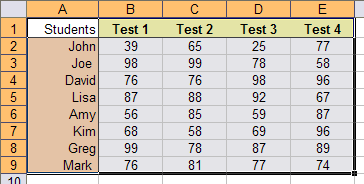كيفية إتقان الشريحة الرئيسية في برنامج Microsoft PowerPoint
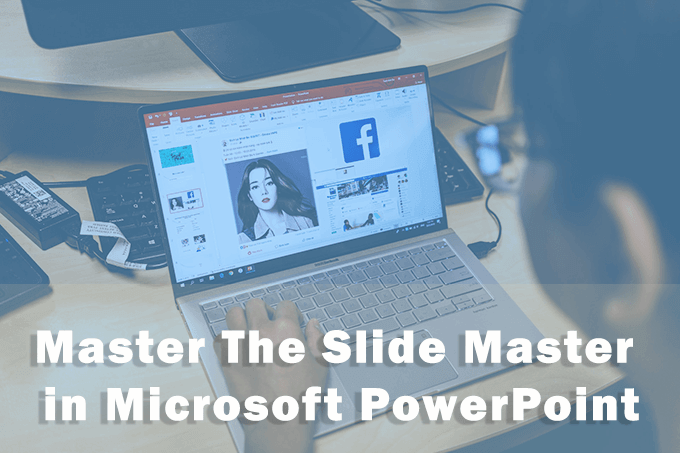
العرض التقديمي يشبه القطار. سلسلة متواصلة من العربات تتبع المحرك وتذهب إلى حيث يقود. إن Slide Master هو المحرك الذي يحرك مظهر العرض التقديمي بأكمله. إنه أيضًا أفضل اختصار لتوفير الوقت لإجراء تغييرات جماعية على جميع شرائحك من مكان واحد.
تخيل أن لديك عرضًا تقديميًا يحتوي على عشرين شريحة. لتغيير عنصر واحد صغير، سيتعين عليك التنقل عبر جميع الشرائح وإجراء التغييرات واحدة تلو الأخرى. ولكن ماذا لو كان بإمكانك تغيير شريحة واحدة فقط وتطبيقها تلقائيًا على جميع الشرائح المتبقية؟
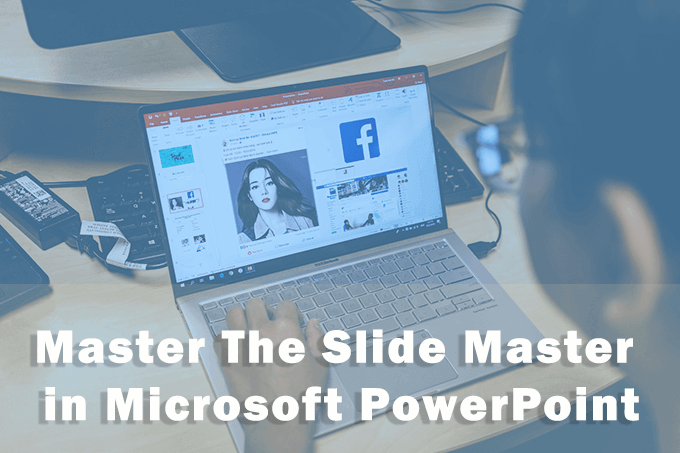
اجعل التنسيق أسهل باستخدام الشريحة الرئيسية
تشبه الشرائح الرئيسية القوالب الخاصة ولكنها أكثر شمولاً. كما يوحي الاسم، فهي الشريحة العلوية في المجموعة التي تحتوي على جميع المعلومات حول الموضوع والتخطيطات والألوان والخطوط التي تريدها في جميع الشرائح.
يمكنك استخدام شرائح رئيسية متعددة في عرض تقديمي واحد. سيكون كل منهم مسؤولاً عن مجموعة من الشرائح وتخطيطها الفريد تحتها. يبدو التسلسل الهرمي كما يلي:
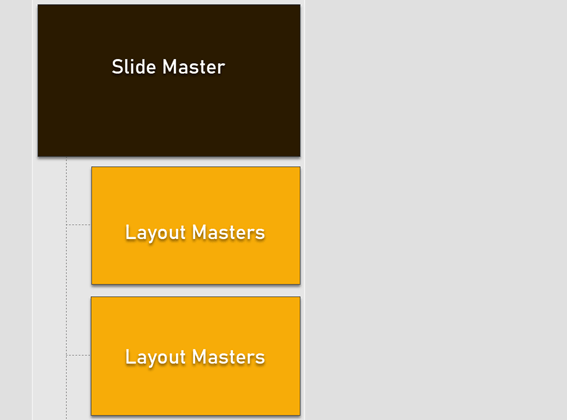
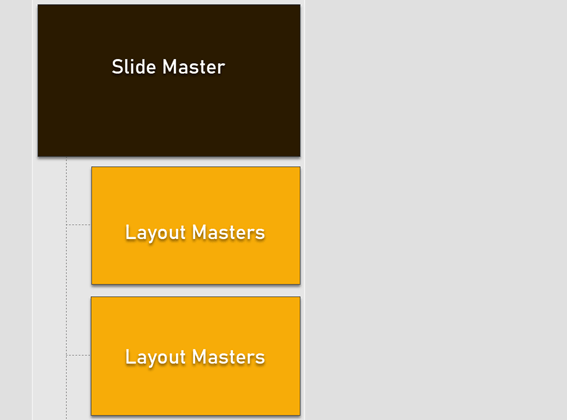
الآن بعد أن أصبحت لديك فكرة عن الشرائح الرئيسية، دعنا نتعمق فيها أكثر. تنطبق الإرشادات الواردة أدناه على الشريحة الرئيسية في Microsoft PowerPoint 2016 و2019 وMicrosoft 365.
كيفية فتح الشريحة الرئيسية في برنامج PowerPoint
لدى Slide Master علامة تبويب خاصة بها على الشريط. لعرض الشريحة الرئيسية، انتقل إلى عرض > الشريحة الرئيسية.
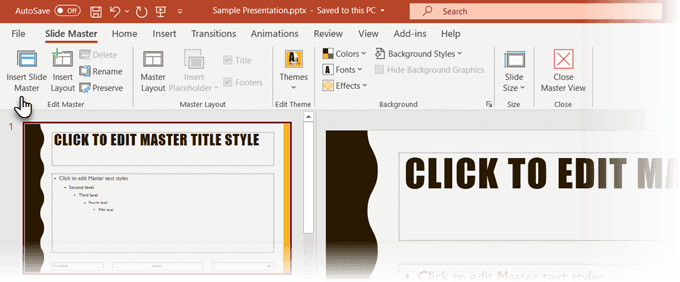
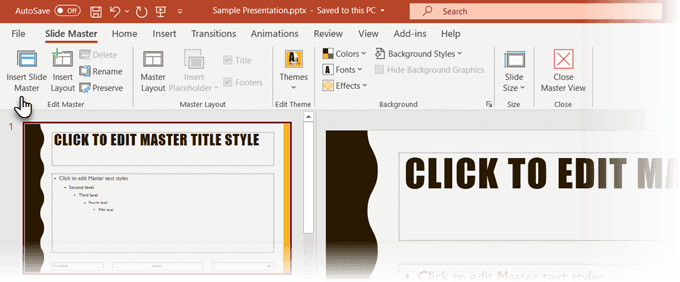
تحتوي علامة التبويب “الشريحة الرئيسية” في PowerPoint على كل الأدوات التي تحتاجها للتحكم في التنسيق.
يعرض الجزء الأيسر تخطيط الشريحة للعرض التقديمي الخاص بك. الشريحة الرئيسية هي الشريحة الأعلى في التسلسل الهرمي وتبدو مثل شريحة المحتوى الفارغة التي تحصل عليها عند بدء عرض تقديمي جديد.
يتم تنظيم عناصر التحكم في مجموعات محددة ذات وظائف واضحة:
تحرير الرئيسي: استخدم هذه المجموعة لتحرير الشريحة الرئيسية. يمكنك إضافة شريحة رئيسية أخرى باستخدام الزر “إدراج شريحة رئيسية”، أو يمكنك استخدام الزر “إدراج تخطيط” لإضافة تخطيط جديد ضمن شريحة رئيسية موجودة.
ال يحفظ يضمن الزر عدم قيام PowerPoint بحذف “الشريحة الرئيسية” إذا لم تكن قيد الاستخدام. حدد الشريحة، ثم انقر فوق “حفظ”. يُظهر رمز الدبوس الموجود بجوار الشريحة الرئيسية أنه تم الاحتفاظ به الآن.
التخطيط الرئيسي: استخدم هذه المجموعة لإضافة أو إزالة عناصر مثل العنوان والتذييلات. عن طريق إضافة أو إزالة العناصر النائبة والعنوان وتذييلات PowerPoint.
تحرير الموضوع: تتيح لك عناصر التحكم في هذه المجموعة تطبيق سمة تم إنشاؤها مسبقًا أو استخدام سمة مخصصة مع الشرائح الرئيسية.
خلفية: قم بتعيين الخلفية لـ Slide Masters أو Layout Masters.
مقاس: حدد حجم الشريحة والاتجاه وفقا لمتطلبات العرض التقديمي الخاص بك.
سنرى في الأقسام التالية كيفية إجراء تغييرات على الشريحة الرئيسية والتي ستنعكس تلقائيًا على الشرائح التي تتبعها.
ما هي درجة الماجستير في التخطيط؟
بالطبع، قد تختلف بعض الشرائح في تخطيطاتها عن بعضها البعض. سيتم تصميم بعض شرائحك للصور، وبعضها للنص، بينما يمكن أن يحتوي بعضها على رسوم متحركة. يتم التحكم فيها عن طريق نوع آخر من الشرائح المواضيعية يسمى سيد التخطيط.
هذه تابعة للشريحة الرئيسية. ويمكن أن تحتوي كل شريحة رئيسية على العديد من شرائح التخطيط الرئيسية. على سبيل المثال، تخطيط العنوان هو نوع من التخطيط الرئيسي.
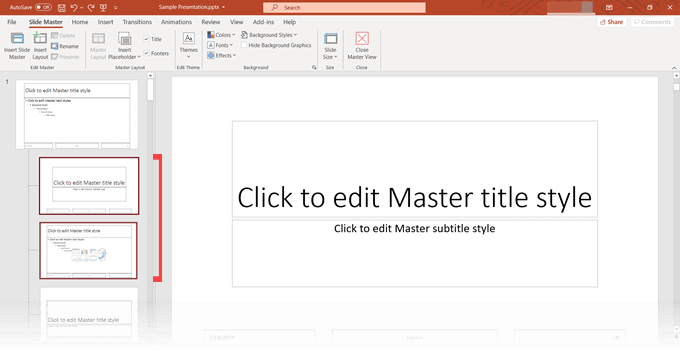
يمكنك استخدام Layout Master واحد لجميع الشرائح التي تعرض النص. وآخر للصور…وهكذا. قم بتغيير عنصر في شريحة تخطيط رئيسية واحدة وستتغير معه جميع الشرائح التابعة. ليس عليك العبث بكل شريحة.
العمل على تصميم شريحة Layout Master يشبه تعديل قالب PowerPoint.
وبالتالي، لا يمكن لـ Slide Master وLayout Masters في PowerPoint مساعدتك في إنشاء عروضك التقديمية بسرعة فحسب، بل وتحديثها في المستقبل أيضًا. يمكن لأي شخص آخر في فريقك الدخول وإجراء تغييرات دون التنقل بين الشرائح. يمكن أيضًا أن تساعدك مكتبة التصميمات المعدة مسبقًا تغيير تخطيط العرض التقديمي العادي ببضع نقرات فقط.
تنسيق العرض التقديمي باستخدام Slide Masters
الشريحة الرئيسية كما رأينا لها تخطيط افتراضي. يمكنك استخدام ذلك أو البدء من الصفر بتصميمك الخاص.
1. انتقل إلى عرض الشريحة الرئيسية.
من علامة التبويب “عرض” على “الشريط”، انقر فوق خبير التزحلق الزر في مجموعة طرق العرض الرئيسية.
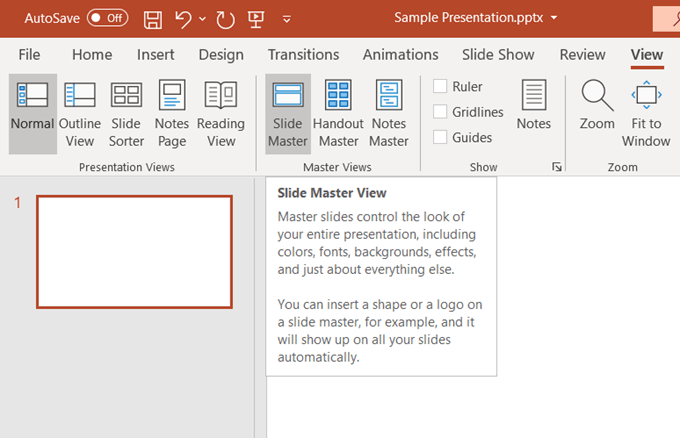
2. علامة التبويب “الشريحة الرئيسية” على “الشريط”.
يتم عرض علامة التبويب “الشريحة الرئيسية” على “الشريط”. تظهر شريحة رئيسية جديدة بالتخطيط الافتراضي لبرنامج PowerPoint.
3. قم بتعديل الشريحة الرئيسية
تحتوي الشريحة الرئيسية على عناصر نائبة افتراضية لشريحة العنوان والعناوين الفرعية والتذييل والتاريخ والمزيد. قم بإجراء أي تغييرات تنسيقية تريدها على هذه الشريحة البسيطة. يمكنك أيضًا الاختيار من بين سمات PowerPoint المتاحة لتصميم الشريحة الرئيسية.
لاختيار العناصر الموجودة في الشريحة الرئيسية، يمكنك أيضًا النقر فوق التخطيط الرئيسي ثم إلغاء تحديد العناصر النائبة التي لا تريدها.
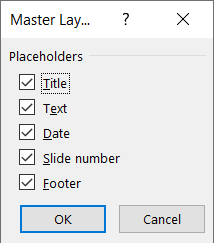
4. تعديل التخطيط الرئيسي
يحتوي كل موضوع على العديد من تخطيطات الشرائح. اختر التخطيطات التي تتوافق مع محتوى الشريحة الخاصة بك. بعضها أفضل للنص، وبعضها للمقارنات، وبعضها أفضل للرسومات.
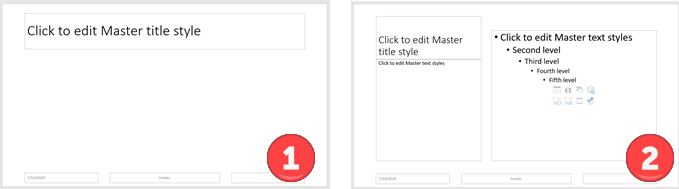
يمكنك تصميم التخطيطات المخصصة الخاصة بك من البداية بالنقر فوق إدراج التخطيط من مجموعة التحرير الرئيسية.
هل يعجبك التخطيط الافتراضي ولكنك تريد تعديله قليلاً؟ انقر بزر الماوس الأيمن على الصورة المصغرة لشريحة التخطيط المذكورة على اليسار واختر تخطيط مكرر. قم أيضًا بحذف المخططات الرئيسية التي لا تحتاج إليها باستخدام اختصار النقر بزر الماوس الأيمن أو الزر “حذف” الموجود في علامة التبويب. يقدم برنامج PowerPoint حوالي 25 تخطيطًا للاختيار من بينها وقد لا تحتاج إليها جميعًا.
5. تطبيق التخطيطات
انقر على إغلاق العرض الرئيسي الموجود على علامة التبويب “الشريحة الرئيسية” على “الشريط” للعودة إلى العرض العادي.
في جزء الصور المصغرة، انقر فوق الشريحة التي تريد إعادة تطبيق التخطيط المحدث عليها. اذهب الى علامة التبويب الصفحة الرئيسية > مجموعة الشرائح > انقر فوق تخطيط. حدد التخطيط الذي قمت بإنشائه في عرض الشريحة الرئيسية. يمكنك أيضًا تحديد صور مصغرة لشرائح متعددة وتطبيق تخطيط مشترك عليها.
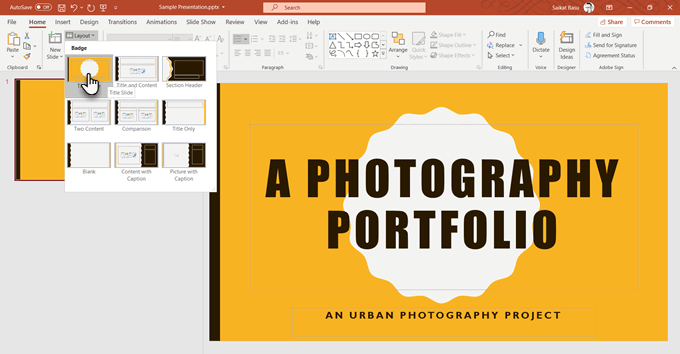
سيتم التحكم في معظم العرض التقديمي الخاص بك بواسطة أساتذة التخطيط. فقط تذكر إعادة تطبيق التخطيطات على الشرائح ذات الصلة إذا عدت وقمت بتغيير شيء ما في المخططات الرئيسية.
اصنع درجة الماجستير الخاصة بك قبل أن تبدأ في عرض الشرائح الخاصة بك
تحتوي مستندات HTML على أوراق أنماط. تحتوي مستندات Word على أنماط. ويحتوي PowerPoint على Slide Masters. هذه عبارة عن قوالب طباعة تجعل أي شيء يأتي بعد ذلك أسهل كثيرًا. يمكن تجديد تصميم PowerPoint وجعله جديدًا من خلال بعض التعديلات على الشرائح الرئيسية.
لقد وفرت للتو الكثير من الوقت باستخدام الشرائح الرئيسية. استغل هذا الوقت بشكل أفضل للعمل على المحتوى الفعلي و اجعل PowerPoint الخاص بك أكثر جاذبية للجمهور.